让win10系统永远不更新的设置方法 怎么让win10永不更新
更新时间:2023-01-09 15:23:25作者:cblsl
win10系统每隔一段时间就自动更新,虽说系统更新可以体验新功能,也有部分网友觉得自己现在的电脑就不错了,不想要在更新升级,不然容易出现卡机等情况。有什么办法让win10系统永远不更新吗?方法有的只需要简单设置一下即可,下面快来看看操作方法。
1、首先按下快捷键“win+r”打开运行,输入“services.msc”。
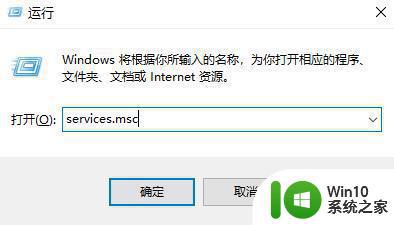
2、之后去找到下面的“windows update”。
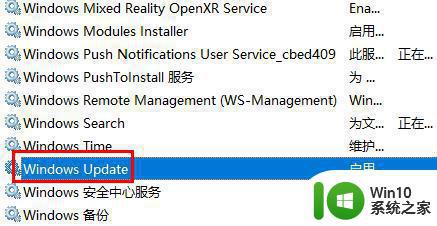
3、右击该选项,点击下面的“属性”。
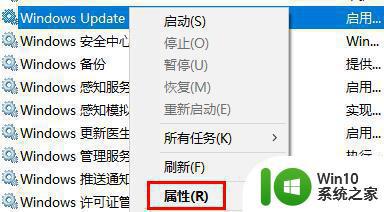
4、将启动类型选择“禁用”并点击“停止”。
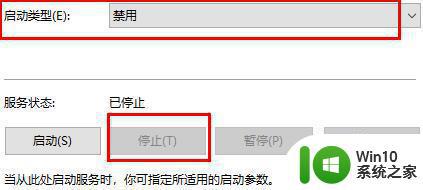
5、最后再依次点击“应用”和“确定”即可。
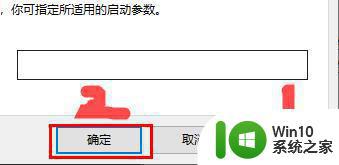
上述分享怎么让win10永不更新,几个步骤设置之后,win10系统就不会自动更新升级了。
让win10系统永远不更新的设置方法 怎么让win10永不更新相关教程
- win10系统永不黑屏的设置步骤 如何让win10系统永不黑屏
- 怎么让win10不自动更新 win10禁止系统自动更新的详细教程
- 不让Windows10自动更新的五种方法 怎样阻止Win10系统自动更新
- 如何永久阻止windows10更新 win10更新关闭自动更新怎么设置
- 永久禁用win10家庭版自动更新怎么设置 如何永久禁用win10家庭版自动更新设置
- window10设置不更新系统的方法 如何禁止Win10电脑自动更新系统
- windows10怎么设置不更新系统 window10设置不更新系统的教程
- win10怎么不让他自动更新 Win10如何使用组策略关闭自动更新
- win10时间不自动更新怎么办 如何让win10时间自动更新和校准
- win10设置系统更新的方法 win10系统更新如何设置
- 如何永久关闭win10自动更新 关闭win10的自动更新有效方法
- w10不想更新系统关闭设置方法 W10如何停止自动更新系统
- 蜘蛛侠:暗影之网win10无法运行解决方法 蜘蛛侠暗影之网win10闪退解决方法
- win10玩只狼:影逝二度游戏卡顿什么原因 win10玩只狼:影逝二度游戏卡顿的处理方法 win10只狼影逝二度游戏卡顿解决方法
- 《极品飞车13:变速》win10无法启动解决方法 极品飞车13变速win10闪退解决方法
- win10桌面图标设置没有权限访问如何处理 Win10桌面图标权限访问被拒绝怎么办
win10系统教程推荐
- 1 蜘蛛侠:暗影之网win10无法运行解决方法 蜘蛛侠暗影之网win10闪退解决方法
- 2 win10桌面图标设置没有权限访问如何处理 Win10桌面图标权限访问被拒绝怎么办
- 3 win10关闭个人信息收集的最佳方法 如何在win10中关闭个人信息收集
- 4 英雄联盟win10无法初始化图像设备怎么办 英雄联盟win10启动黑屏怎么解决
- 5 win10需要来自system权限才能删除解决方法 Win10删除文件需要管理员权限解决方法
- 6 win10电脑查看激活密码的快捷方法 win10电脑激活密码查看方法
- 7 win10平板模式怎么切换电脑模式快捷键 win10平板模式如何切换至电脑模式
- 8 win10 usb无法识别鼠标无法操作如何修复 Win10 USB接口无法识别鼠标怎么办
- 9 笔记本电脑win10更新后开机黑屏很久才有画面如何修复 win10更新后笔记本电脑开机黑屏怎么办
- 10 电脑w10设备管理器里没有蓝牙怎么办 电脑w10蓝牙设备管理器找不到
win10系统推荐
- 1 萝卜家园ghost win10 32位安装稳定版下载v2023.12
- 2 电脑公司ghost win10 64位专业免激活版v2023.12
- 3 番茄家园ghost win10 32位旗舰破解版v2023.12
- 4 索尼笔记本ghost win10 64位原版正式版v2023.12
- 5 系统之家ghost win10 64位u盘家庭版v2023.12
- 6 电脑公司ghost win10 64位官方破解版v2023.12
- 7 系统之家windows10 64位原版安装版v2023.12
- 8 深度技术ghost win10 64位极速稳定版v2023.12
- 9 雨林木风ghost win10 64位专业旗舰版v2023.12
- 10 电脑公司ghost win10 32位正式装机版v2023.12